ハイレゾに興味を持ってから音楽を聴く頻度が増えた。
ただ毎回ハイレゾ曲を買うのは辛いので、すでに持っているCDをハイレゾ化したいと考えるように。
ハイレゾ初心者の私がアップサンプリングしている方法をまとめてみました。
ハイレゾ音楽は高い・・・
ハイレゾが流行ってます。
あっちこっちでハイレゾ対応を強調した商品が売っていますね。
「ハイレゾを聞いてみたい!」という動機でNW-A16やMDR-1Aを買ってみた。しかし実際のハイレゾ音楽はなかなか手が出ない・・
ハイレゾ音楽は高いのだ。
ハードは1回買えばほぼ済むがソフトはどんどん買い足さないとダメ。
そうなると毎回e-onkyoなどのハイレゾ販売サイトから購入するには予算が全然足りない。
そこで「手持ちのCDやレンタルCDをハイレゾ化できないか」と調べてみた。
【ふと気になった】CDやレンタルCDをコピーするのは違法?
そういえば最近レンタルでCDを借りていないな。
著作権違反ガーとうるさくなってきてから借りた事がなかった。
CDやレンタルCDをコピーするのは違法なのか?
結論を言うと、
レンタルCDをパソコンに取り込んだり、CDに焼いたりしても違法ではなかった。(2016年3月現在)
一般的に音楽CDはコピー防止機能が施されていませんので、個人的な利用の目的であれば、音楽CDを自分のパソコンや携帯音楽プレーヤーなどに複製することは、違法ではありません。(政府広報オンライン)
レンタル店から借りたCDを自分で聞くためにコピーすることは、「私的使用のための複製」に該当するのでコピーできます。違法ではありません。(日本レコード協会)
はい、コピーをすること自体は全く問題ありません。個人的に楽しむ目的で、レンタルしたCDやビデオを自宅でコピーすることは著作権法でも認められた行為です。(レンタル業界情報サイト)
公的なサイトで問題ないとされていたので安心した。
ただコピーガードがかかったCDは違法なので注意してください。
オーディオ初心者である私のアップサンプリング方法
音楽CDをハイレゾ化するために、私はdBpowerampというリッピングソフトを使っています。
ちょっとー、FLACでMP3みたいな音割れしてる💢
— Clea♕VAIO S13 (@GCube777) 2016年1月5日
Media goのflac変換はいまいちと聞いたけど本当っぽい。でも専用ソフト使うのも地味にめんどいんだよな https://t.co/dT6eWCTnSU
— まさる(ネコメボックス) (@nekomebox0) 2016年1月5日
ソニー謹製の「Media Go」でもできますが、音がよくないのでdBpoweramp使うようにしました。
ツイッターでもMedia Goの変換に失敗した人がいたのでそうなんでしょう。
ハイレゾ化3つの手順
- dBpoweramp CD RipperでCDをリッピング
- dBpoweramp Batch Converterでフォルダ指定
- dBpoweramp Music Converterでflac化
こんな感じでCDからFLACファイルに変換していきます。
CDからDSD変換してハイレゾ化についてはこちら。


0.dBpoweramp をダウンロード
dBpowerampをまずダウンロード。
海外製で日本語じゃないけど英語アレルギーの私でも使えるので大丈夫だと思います。
dBpowerampは有料ソフトなんですが、21日間は機能制限なく使えますのでまずはトライアル版で試してみましょう。
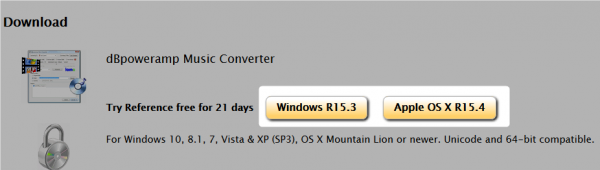
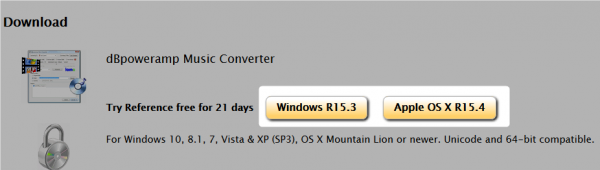
リンク先のページ中ほどにダウンロードリンクがありますので、各OSのインストーラーをダウンロード。(バージョンは当時)
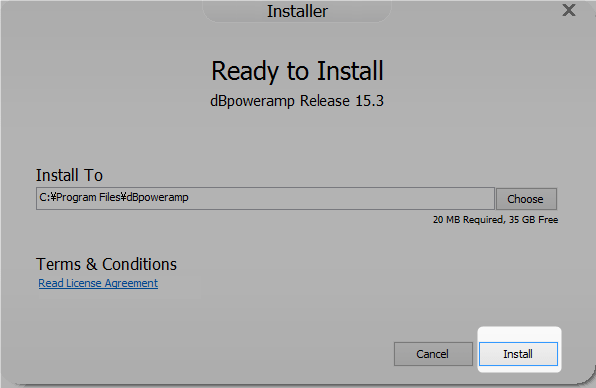
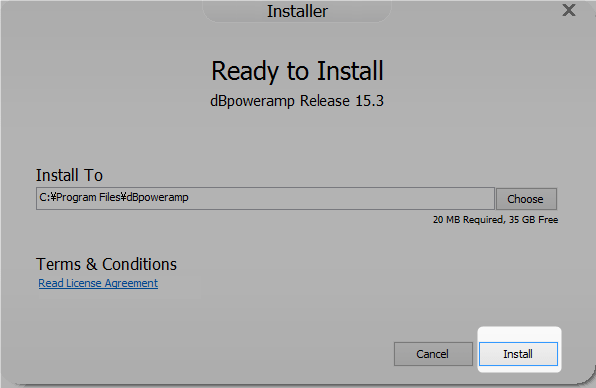
Installをクリック。
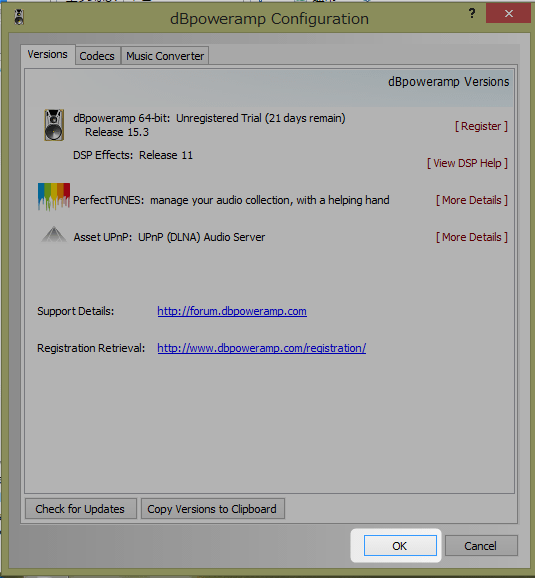
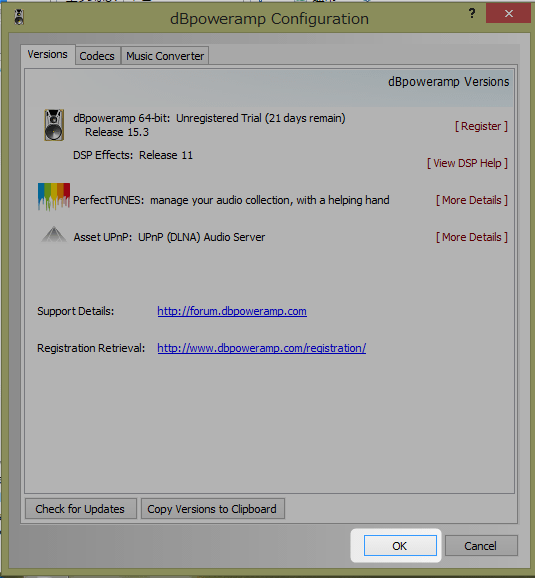
インストールが終わったらOKをクリック。
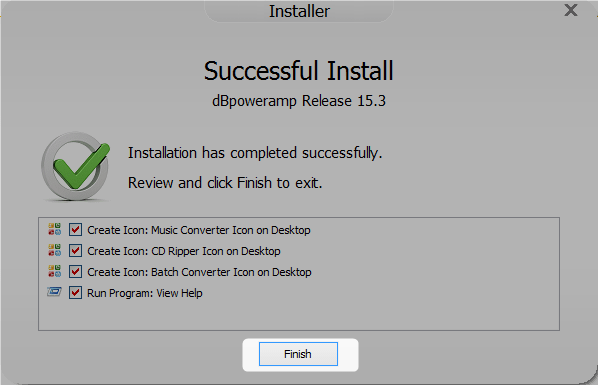
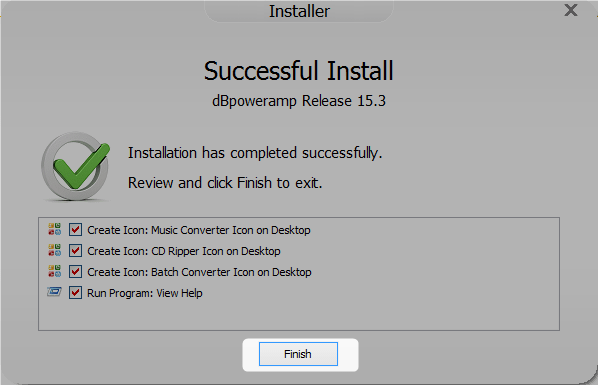
Finishをクリックでデスクトップ画面にショートカットが作成されます。
一番下のチェックはヘルプが開くので不要ならチェックを外してください。
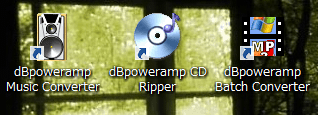
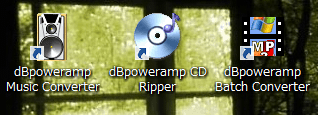
3つショートカットが作成されました。
1.dBpoweramp CD RipperでCDをリッピング
まず音楽CDをハイレゾ化させてリッピングします。
dBpoweramp CD Ripperを起動します。
dBpoweramp CD Ripperの初期設定
初めて使う時だけ初期設定が必要です。
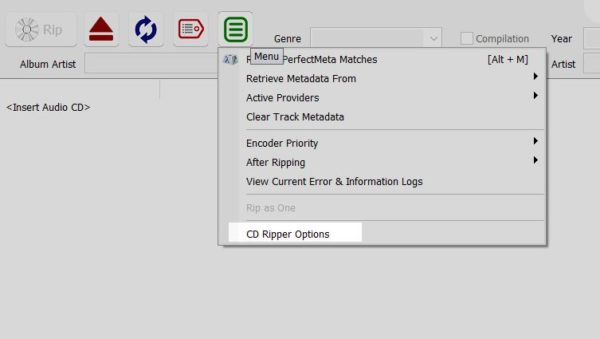
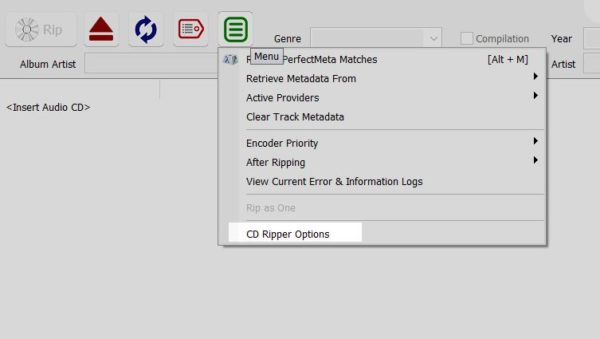
CD Ripperを起動したらオプション画面を立ち上げます。
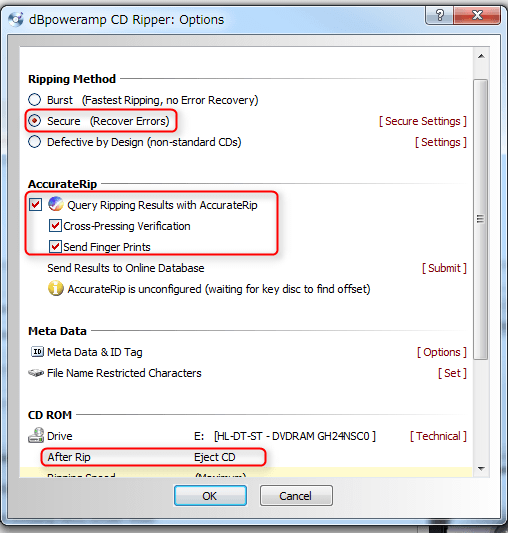
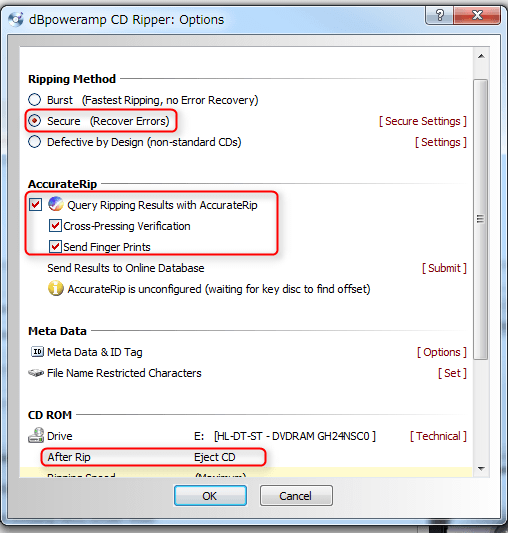
- 【Ripping Method】→[Secure]のラジオボタンを選択
- 【AccurateRip】の3つの項目にチェックを入れる
- 【CD ROM】→[After Rip]をEject CDを選択
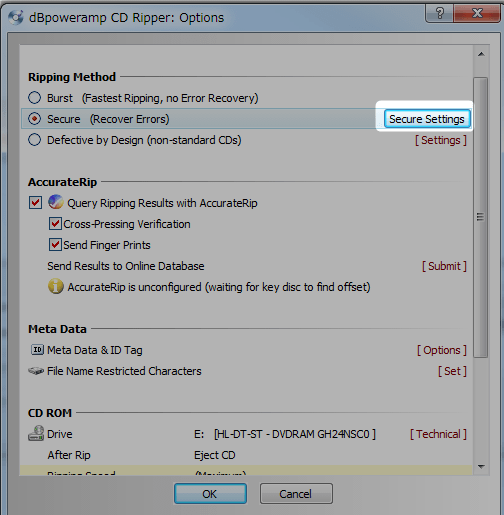
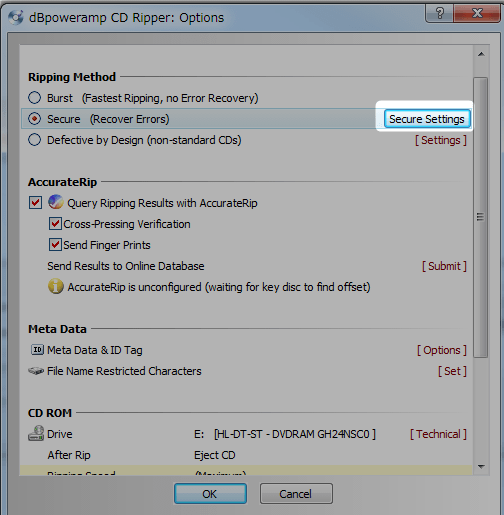
OKを押す前にSecureの右にあるSecure Settingsを押して画面を開きます。
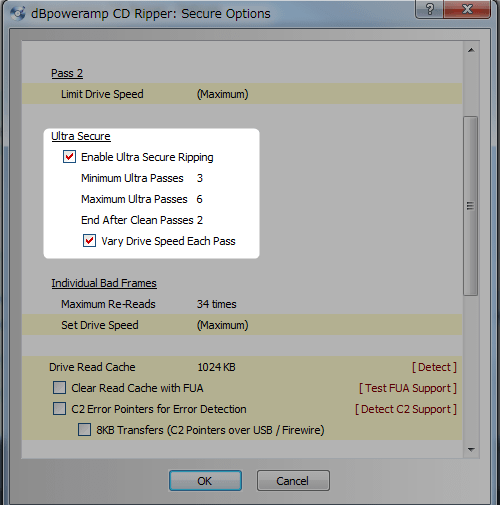
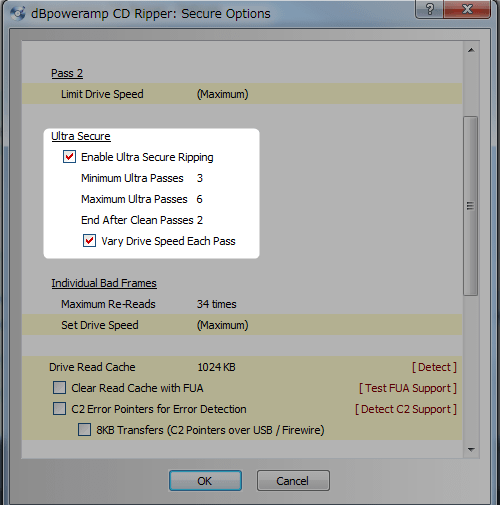
【Ultra Secure】にある二つのチェックボタンにチェックを入れてOK。
オプション設定は終了です。
CD Ripperの初期設定
音楽CDを挿入してソフトを起動します。
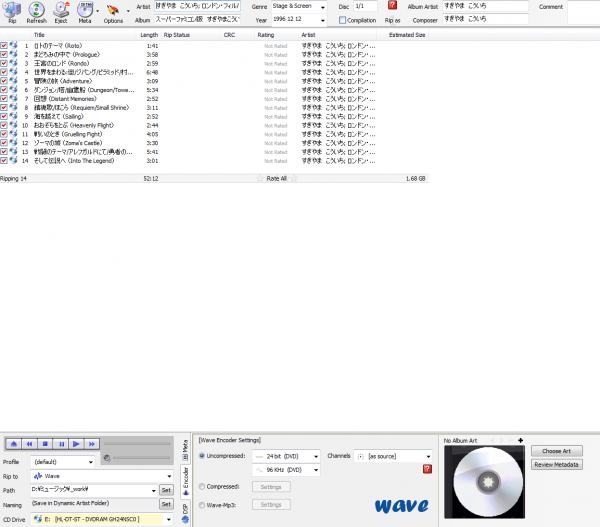
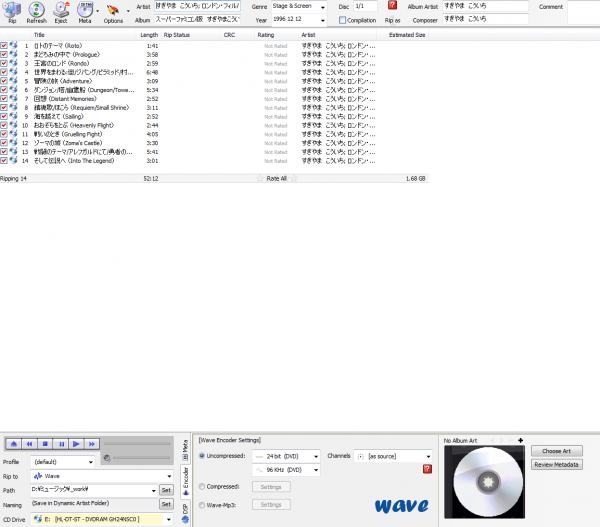
今回はドラゴンクエストⅢのサントラを入れてみました。


- Profile →【default】
- Rip to →【Wave】
- Path → ファイルを保存する場所を指定
- Uncompressed →24bit,96KHz
- Channels → as source
CD Ripperの下段の設定を以上のようにしてアップサンプリングします。
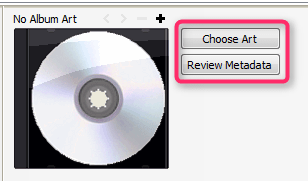
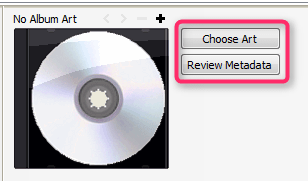
下段右でCDのジャケット画像とメタデータを設定できます。
Choose Artで画像候補を検索して、Review Metadataでは3種類のタグ形式から選ぶことができます。
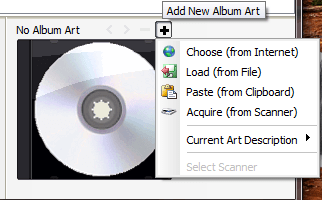
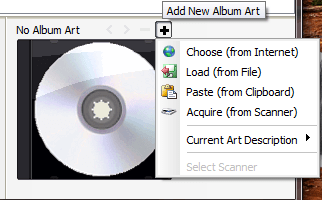
もし気に入った画像がなければ、+ボタンを押してLoad。パソコン内の画像を選択することもできます。
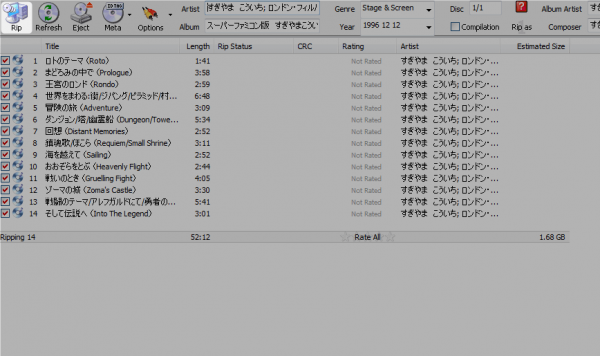
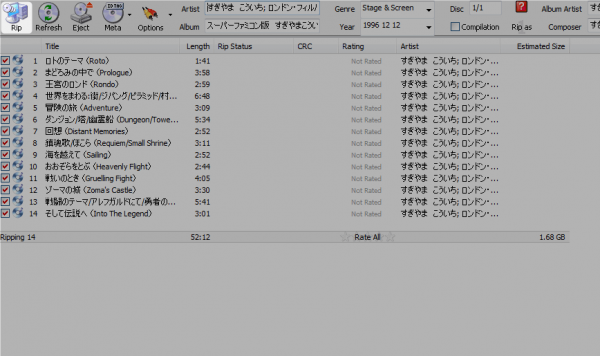
最後に左上のRipでリッピング作業が始まります。
2.dBpoweramp Batch Converterでフォルダ指定
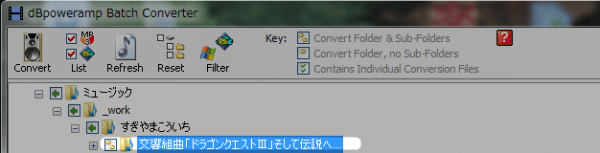
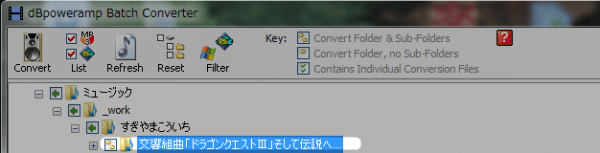
dBpoweramp Batch Converterを起動して、CD Ripperで指定した場所を指定すると右側にフォルダの中身が表示されます。
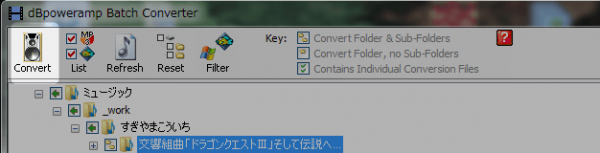
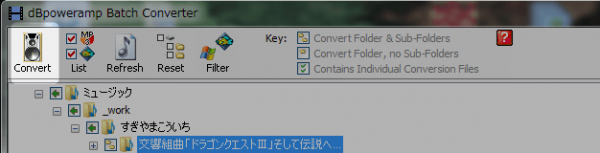
右側のWaveファイルにチェックが入った状態でConvertを押します。
3.dBpoweramp Music Converterでflac化
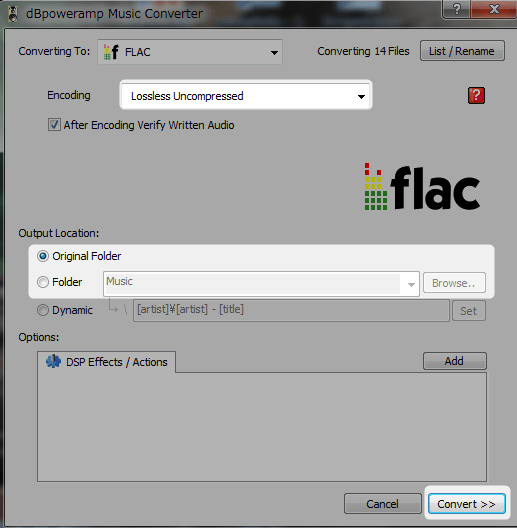
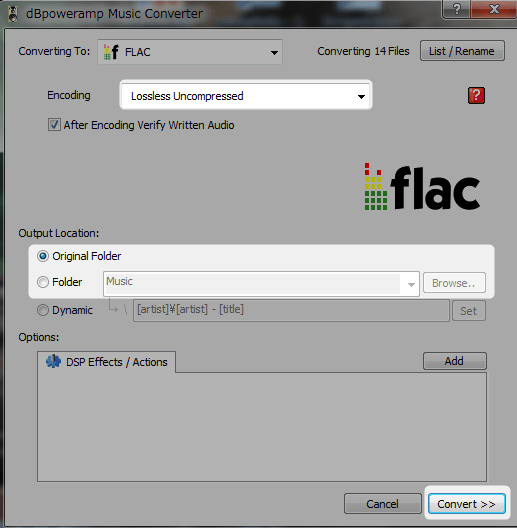
Convertを押すとdBpoweramp Music Converterが起動します。
Lossless Uncompressedを選んで変換先の場所を指定。
最後にConvertを押せばWaveをFlacに変換します。これで終了。
CDをハイレゾ化した曲とハイレゾ曲の違いは?
いつもこんな手順でCDをハイレゾ化してパソコンやウォークマンで聴いています。
これであまりお金をかけずにハイレゾ化できますがハイレゾ曲と同等の音質になるのか。
答えはNo。
疑似ハイレゾでしかない模様。クソ耳の私にはよくわからないんですが^^;
flacにすればWaveで持ち歩くよりは良いしmp3よりは音質は良いのでこのやり方でいいかなと納得しています。
dBpoweramp Music Converterの有料版を購入
dBpoweramp Music Converterは使い勝手が良く高音質に変換できるソフトなので有料版を購入。
⇒dBpoweramp R17.3 Windows版(2021年2月最新バージョン)
⇒dBpoweramp R17.4 MAC OS 最新版(2021年2月7日最新)
移動中や作業中に音楽を聴く事が多いのですがどんどん曲をNW-A16に入れていったので飽きずに楽しめるようになりました。
どうしてもハイレゾで聴きたい曲は購入。そこまでじゃない曲はCDからハイレゾ化と音楽ライフを楽しんでいますよー
一度試してみてはいかがでしょうか?


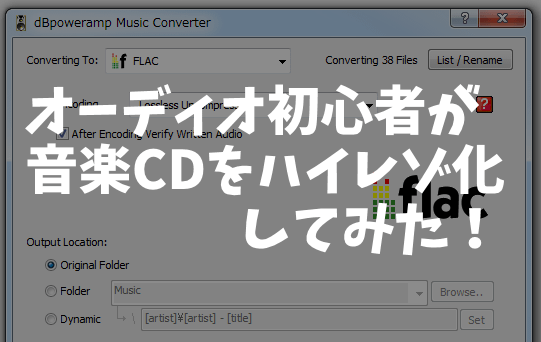










コメント
コメント一覧 (9件)
はじめましてー
上記、記事のやりかたでflack化したのですが、24bitのWAVが16bitのflackになってしまいます。
24bitのflackを作るにはどうしたら良いのでしょうか?
カレー様
コメントありがとうございます!
24bitにしたwavファイルがflacに変換すると16bitになってしまうんですか。。
こちらが記事の通りにflac化したファイルのプロパティです。
これが16bitになっているんでしょうか。最初から試しにやってみますね。
【追記】
ちょうどレンタルCDを借りたのでflacに変換。上記と同じ24bitでした。
dBpoweramp Music Converterの設定を色々いじってみましたが再現できません。
設定間違いとかだったらいいんですが。。
はじめまして。ハイレゾ初心者のものです。
変な質問なのかもしれませんが初心者なりに本気で疑問に思っていることなのでお答えいただけたらと思います…
最初にCD RipperでWAVEにリッピングすると思うのですが、ここで最初からWAVEではなくFLAC uncompressedに変換してはいけないのでしょうか?
1度WAVEに変換してから別のソフトでFLACに変換し直す理由を教えてくださいm(_ _)m
きょに様
コメントありがとうございます!
>最初にCD RipperでWAVEにリッピングすると思うのですが、ここで最初からWAVEではなくFLAC uncompressedに変換してはいけないのでしょうか?
1度WAVEに変換してから別のソフトでFLACに変換し直す理由を教えてくださいm(_ _)m
理由は「CDデータをアップサンプリングするのが目的だから」です。
1.CD⇒WAVE⇒FLAC
・CD⇒WAVE [96KHz/24bit]にアップサンプリング
・WAVE⇒FLACに変換
[96KHz/24bit]の音楽データに。
2.CD⇒FLAC
・CDをそのままFLACに変換
[44.1KHz/16bit]の音楽データに。
実際に試してみればすぐにわかると思います。
・・とはいえ、やった事がなかったので実際にやってみました。
・dBpoweramp CD Ripper
・dBpoweramp Music Converter
どちらのソフトでもCDからFLACに一回で変換できましたが、
どちらで作成しても[44.1KHz/16bit]のままでした。
もし、きょにさんのやり方で[96KHz/24bit]に変換できているのでしたらすみません。
wave→flac変換の時に特殊な処理をしていないので音質が変わらなくて正解だと思います。
といいますのも、wav16bit,44100Hz=最大再生可能周波数22050Hz(ただしCDの規格は20000までで制限あり)の音源は、22050Hzまでの音しか記録されておりません。
よアップサンプリングを行なっても存在しない周波数の音は生まれません。よって記録されたデータ点が無駄に多いだけの全く同じ情報を含んだデータになってしまいます。例えるなら店の商品の値札が100円のものが00100円と書かれているようなものです。
dBpowerampの Windows 16.2 trial をインストールしたのですが
Secure (Recover Errors)とDefective by design がグレイアウトしていて
Burstしか選択できません。何が原因でしょうか?
よろしくお願いします。
蓮さんコメントありがとうございます。
おそらくdBpowerampのトライアル期間が過ぎたのだと思います。
過去に15.3 trialをインストールした別のPCに16.2 trialを入れて
実際に試してみたら蓮さんと同様にBurstしか選択できませんでした。
もし心当たりがありましたら確認してみてくださいm(__)m
ありがとうございます。インストール直後の設定だったのですが、うーむ。
原因不明のまま結局購入しまして、結果ちゃんと設定できたので安心しましたました。
お騒がせしました!
蓮さん、事後報告ありがとうございました。
インストール直後だったのですか・・・謎ですね。。
お騒がせなんてとんでもありません。またコメント頂けたら幸いです。